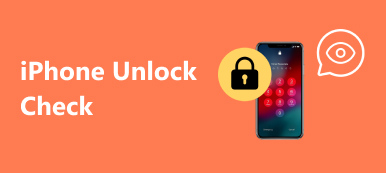Apple släppte Find My iPhone-appen 2013, som kan tillhandahålla platsspårningsdata när en iPhone blir stulen eller förlorad. Med ett högt andrahandsvärde är iPhone alltid det önskvärda målet för tjuvar. Enligt officiella uppgifter stod mobiltelefonrelaterade stölder för över 40 procent av de allvarliga brotten i San Francisco och New York City.
Men Hitta min iPhone app ökar chansen att få telefonen tillbaka. Så här återställer du en stulen iPhone när hittar du det tillbaka? I denna handledning kommer vi att berätta svaren i detalj. Lösningarna kan enkelt hjälpa din enhet till fabriksstatus igen.
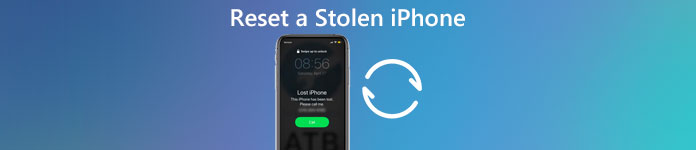
Anteckningar: Denna handledning är till för att du ska återställa din egen stulna iPhone när du får tillbaka den. Vi rekommenderar dig inte att återställa en stulen iPhone som tillhör någon annan.
- Del 1. Återställ en stulen iPhone genom att radera all data
- Del 2. Fabriksåterställning Stulen iPhone utan lösenord
- Del 3. Hur man återställer en stulen iPhone med iTunes
- Del 4. Hur man återställer iPhone-data efter att ha blivit stulen
- Del 5. Vanliga frågor om återställning av en stulen iPhone
Del 1. Återställ en stulen iPhone genom att radera all data
Efter att iPhone har stulits kan ägaren inte komma åt enheten och vill inte återställa en stulen iPhone med iTunes. Finns det en alternativ lösning för fabriksåterställning? Ja, Apeaksoft iPhone Eraser är svaret du letar efter. Det bygger på avancerad algoritm för att ta med en iPhone till fabriksförhållandena. Den största fördelen är lätt att använda.
- Radera allt innehåll och alla inställningar permanent och noggrant från iPhone iPad eller iPod.
- Återställ en stulen iPhone till det ursprungliga helt nya skicket.
- Alla iOS-data kan tas bort, till exempel kontakter, SMS, foton, webbläsarhistorik, videor, låtar, spel etc.
- Tre raderingsnivåer tillhandahålls för att se till att du raderar iOS-filer med lätthet.
- Fullt kompatibel med de senaste iOS 18 och iPhone 16 och andra iOS-modeller.
Ladda ner Apeaksoft iPhone Eraser och installera det på din dator. Anslut din iPhone till datorn via en USB-kabel.
Notera: Detta program kan återställa flera iOS-enheter samtidigt.
 steg 2Välj en raderingsnivå
steg 2Välj en raderingsnivåKör iPhone Eraser-programmet och det kommer att upptäcka din telefon automatiskt. När fönstret raderingsnivå presenteras får du tre raderingsnivåer, "Låg", "Mellan" och "Hög". Följ instruktionerna på skärmen och välj en korrekt.
 steg 3Återställ en stulen iPhone
steg 3Återställ en stulen iPhoneÄntligen kan du klicka på "Start" -knappen för att börja återställa iPhone. Då måste du ange "0000" för att bekräfta raderingen och klicka på "Radera" -knappen för att börja radera allt på din iPhone. När processen är klar kan du starta om din iPhone och ställa in den som en ny.
Om det behövs kan du lära dig hur man gör återställ din iPhone enligt olika modeller här.

Del 2. Fabriksåterställning Stulen iPhone utan lösenord
Hur kan du återställa en stulen iPhone utan lösenord? Oroa dig inte, Apeaksoft iOS Unlocker hjälper dig att återställa en stulen iPhone utan lösenord. Dessutom kan du ta bort glömt Apple-ID och skärmtidslösenord med denna allt-i-ett-programvara.

4,000,000 + Nedladdningar
Steg till fabriksinställning av en stulen iPhone
steg 1Ladda ner iOS Unlocker och anslut din iPhoneGratis nedladdning, installera och starta Apeaksoft iOS Unlocker på din dator. Anslut den stulna iPhone till datorn med en USB-kabel.
steg 2Välj ett läge för att börja återställaVälj läget "Torka lösenord" och klicka på "Start"-knappen för att fortsätta. Sedan laddas din iPhone-information. Bekräfta informationen och klicka på "Start"-knappen för att fortsätta. Det kommer att ta några att ladda ner firmware-paketet. Du måste vänta tålmodigt.
 steg 3Bekräfta upplåsningen för att återställa en stulen iPhone
steg 3Bekräfta upplåsningen för att återställa en stulen iPhoneEfter nedladdningen kan du klicka på knappen "Lås upp" för att rensa lösenordet för din iPhone-skärm. Och du måste ange "0000" för att bekräfta upplåsningen.

Del 3. Hur man återställer en stulen iPhone med iTunes
Apple föreslår användare att återställa en stulen iPhone med iTunes, delvis för att den inte bara raderar informationen och inställningarna på din iPhone, utan också installerar den senaste versionen av iOS automatiskt. Dessutom kan du Återställ iPhone från iTunes backup också.
steg 1Förberedelser för att återställa en stulen iPhone med iTunesKontrollera att om du har den senaste versionen av iTunes på din PC eller Mac. Om du vill spara din iPhone ska du först göra en säkerhetskopia. Stäng av "Hitta min iPhone" i Inställningar> [ditt Apple-ID]> iCloud.
steg 2Anslut din iPhone till iTunesAnvänd Lightning USB-kabeln för att ansluta din iPhone och datorn. Starta iTunes och vänta på att det ska upptäcka din iOS-enhet. Om iTunes känner inte igen din telefon, du kan starta om både din dator och din iPhone och anslut igen.
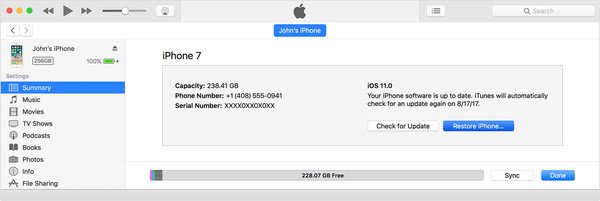 steg 3Återställ den stulna iPhone till fabriksinställningarna
steg 3Återställ den stulna iPhone till fabriksinställningarnaVälj ditt telefonnummer när det visas i det övre vänstra hörnet. Gå till fliken "Sammanfattning" och klicka sedan på "Återställ iPhone". Klicka på "Återställ" igen i varningsmeddelandet för att bekräfta det. Då gör iTunes återställningsjobbet.
Tips: Till återställa data från iPhone efter fabriksinställning, kan du dra nytta av iTunes eller iCloud.
Del 4. Hur man återställer iPhone-data efter att ha blivit stulen
Det måste vara en väldigt hemsk upplevelse om din iPhone blir stulen. Vad som är värre är att du kan förlora många viktiga filer. Det som är bra är om du någonsin gör det säkerhetskopierad iPhone-data med iTunes eller iCloud, du har en stor chans att få tillbaka dem. Så när du har återställt en stulen iPhone, hur får du dessa data från stulen iPhone till ny iOS-enhet?
De flesta har aktiverat iTunes Sync eller iCloud backup funktioner på sina enheter. Det är lätt att hämta hela backupfilen till en iPhone. Men att återställa specifika data till din iOS-enhet från iTunes-säkerhetskopiering eller iCloud-säkerhetskopiering är en annan historia. Du behöver ett tredjepartsverktyg, till exempel iPhone Data Recovery.
Den låter dig förhandsgranska och återställa stulna iPhone-data (foton, kontakter, meddelanden, appdata etc.) från iTunes och iCloud-säkerhetskopiering i Windows och Mac i enkla klick, även om din iPhone är skadad.
Del 5. Vanliga frågor om återställning av en stulen iPhone
Hur hittar man stulen iPhone?
När du har upptäckt att din iPhone är borttappad loggar du in på iCloud.com/find i din webbläsare och hittar platsen för din telefon genom funktionen Hitta telefon. Eller så kan du öppna Hitta min app på en annan Apple-enhet för att få platsen för din iPhone. Det är dock viktigt att notera att om din iPhone är offline eller har funktionen Hitta mitt avstängd i mer än 24 timmar, kommer du inte längre att kunna se ändringar i dess plats.
Kan tjuvar ta sig in i en låst iPhone?
Ja det kan de. En tjuv som stjäl din telefon kan använda specialverktyg för att låsa upp din telefon och samla in personlig information inklusive bankuppgifter, personliga videor, bilder och andra filer som lagras på din telefon. Efter att ha låst upp din telefon kommer de också att sälja den vidare.
Kan du stoppa en stulen iPhone från att användas?
När du tappar bort din iPhone kan du aktivera Lost Mode om du är orolig för att någon ska försöka låsa upp din telefon och få den personliga informationen i den. Du behöver bara gå till icloud.com i din webbläsare och aktivera den i Hitta enheter. Den låser din enhet för att se till att ingen kan komma åt din information.
Kan polisen spåra en stulen telefon?
Ja, polisen kan spåra den stulna iPhonen genom telefonens nummer eller telefonens IMEI-nummer (International Mobile Equipment Identity). Men det tar mer ansträngning, så det kan användas mer sällan för att hitta en förlorad mobiltelefon dagligen.
Hur hittar man ägaren till en förlorad iPhone?
Om telefonen inte har en låsskärmskod kan du helt enkelt hitta ägarens familj och vänner i appen Kontakter och kontakta dem, så kommer de att meddela ägaren. Om telefonen är låst kan du komma åt Medical ID från den låsta skärmen för att hitta ägarens nödkontakter och kontakta honom. Eller så kan du ringa upp Siri genom att trycka på hemknappen eller sidoknappen och be Siri att kontakta familjen eller vänner till ägaren.
Slutsats
I handledningen ovan har vi berättat hur du återställer en stulen iPhone. Att få reda på en stulen eller borttappad telefon är tur. Och vi hoppas att våra guider kan hjälpa dig återställ den stulna iPhone till fabriksinställningarna med iTunes eller Inställningar enkelt. Dessutom har vi rekommenderat den bästa lösningen för att återställa data från iTunes eller få tillgång till iCloud-säkerhetskopiering till en ny iOS-enhet, iPhone Data Recovery. Du kan ladda ner det gratis och prova. Du kan också använda den för att säkerhetskopiera alla typer av data på din iPhone, iPad och iPod.